Recentemente, uma das TVs Samsung parou de responder a todas as entradas conectadas.
Não estava mostrando a entrada do meu console de jogos nem estava respondendo ao receptor conectado ao sistema.
Depois de horas de pesquisa, percebi que era um problema de software.
No entanto, nenhum dos hacks que tentei funcionou, então decidi redefinir a TV.
Eu sabia que ele excluiria todas as configurações e as reverteria para o padrão, mas não havia outra maneira de corrigir o problema.
A redefinição funcionou como um encanto e tudo voltou ao normal.
Além disso, não levei alguns minutos para alterar as configurações de volta para o que eu preferia.
Neste artigo, listei detalhes sobre como redefinir sua TV Samsung e o que esperar ao realizar uma redefinição.
Para redefinir sua TV Samsung, você deve acessar a opção de suporte nas configurações e selecionar redefinir. Você também pode fazer uma reinicialização suave pressionando longamente o botão liga / desliga.
Também entrei em detalhes sobre quando você deve redefinir sua TV Samsung e como redefinir suas configurações de som e rede.
Quando você deve redefinir sua TV Samsung?
Há muitas razões pelas quais sua TV Samsung pode precisar ser redefinida.
As TVs inteligentes e não inteligentes vêm com software que ajuda a executar o sistema sem problemas.
No entanto, se houver um bug no software ou em um dos aplicativos instalados, isso interferirá na funcionalidade da TV.
Alguns dos problemas mais comuns que podem surgir devido a problemas de software em uma TV são:
- Imagem distorcida
- Sem som na TV Samsung
- TV Samsung não liga, sem luz vermelha
- Canais de TV não aparecem
- Som distorcido ou robótico
- Reprodução de áudio interrompida
- Reprodução USB ou espelhamento de tela não está funcionando
- Aplicativos não funcionam corretamente
Se você estiver enfrentando um desses problemas, há uma grande chance de que seu sistema esteja enfrentando problemas de software.
A melhor maneira de lidar com isso é redefinindo a TV.
Redefinindo vs Reiniciando sua TV Samsung


Reinicializar a TV não é o mesmo que reiniciá-la.
Reiniciando sua TV Samsung significa que você está atualizando o sistema desativando todas as operações por alguns minutos.
Também é chamado de soft reset, pois não elimina seus dados e configurações.
Em alguns casos, reiniciar também ajuda com os bugs e atualiza o cache, que trata do problema.
Por outro lado, Reiniciar refere-se ao ato de restaurar as configurações padrão da TV.
Isso remove todos os logins do seu aplicativo, a alteração nas configurações e alguns dados que você pode ter armazenado na TV.
Como reiniciar sua TV Samsung
A reinicialização, também conhecida como reinicialização suave, é um processo muito simples que requer apenas algumas etapas.
Como mencionado, ele não eliminará nenhuma configuração, dados e informações de login na sua TV.
Ele apenas reiniciará todas as funções e operações na sua TV.
Para reiniciar sua TV Samsung, siga estas etapas:
- Ligue a televisão.
- Mantenha pressionado o botão liga/desliga por um minuto.
- A TV iniciará o processo de reinicialização e aguardará até que termine.
- Pressione e segure o botão liga / desliga novamente.
- Espere até que a TV ligue novamente.
Como redefinir sua TV Samsung
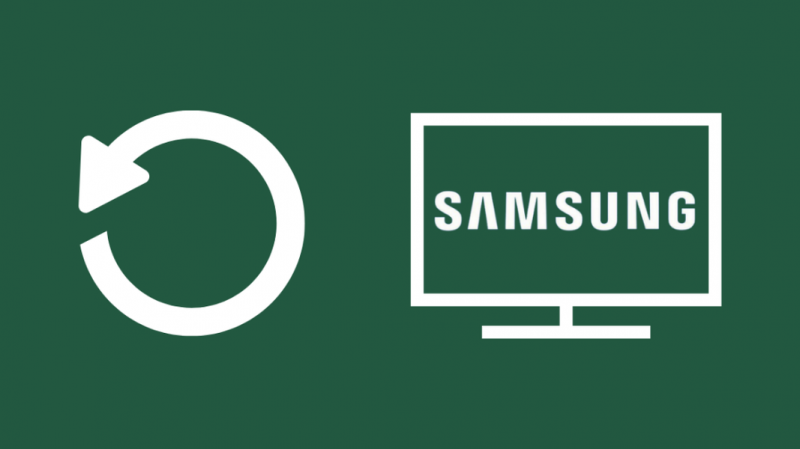
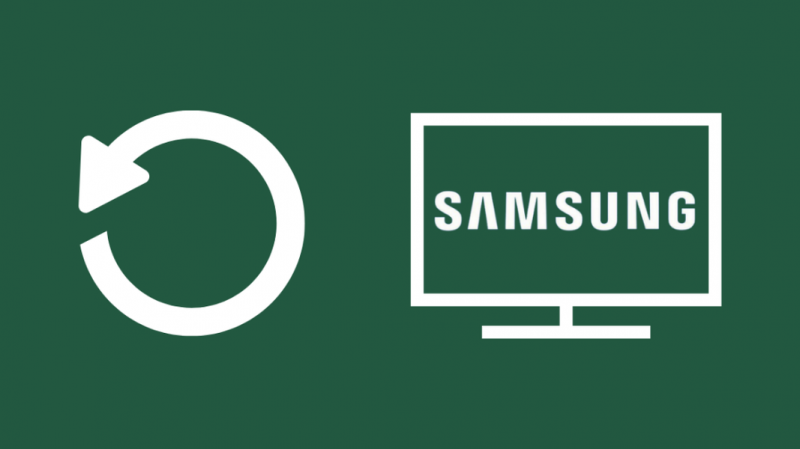
Se o método acima não funcionar e você enfrentar o mesmo problema, sua melhor aposta é redefinir o sistema.
Isso também é conhecido como hard reset e eliminará todos os dados, informações de login e configurações que você salvou na TV.
Antes de redefinir o sistema, lembre-se de que o software será revertido para seu estado quando saiu da fábrica.
Todas as gravações, canais sintonizados e programas, bem como as configurações personalizadas, serão apagadas.
Para executar uma reinicialização a frio, siga estas etapas:
- Desligue a TV pressionando longamente o botão liga/desliga.
- Pressione o botão de menu no controle remoto para acessar o menu.
- A TV solicitará que você insira uma chave, adicione a chave usando os botões para cima e para baixo para navegar pelo teclado digital.
- Usando as setas para cima e para baixo, navegue até a guia de suporte.
- Sob o suporte, a guia navega para 'Autodiagnóstico' e pressione enter.
- Na parte inferior da lista, você verá uma opção de redefinição.
- Navegue até a opção e pressione enter.
- A TV solicitará um código de segurança, adicione 0000 (é o valor padrão).
- Você receberá um aviso, selecione sim e pressione enter.
- Aguarde o término do procedimento de reinicialização.
Redefinir o som na sua TV Samsung
Se você está enfrentando problemas apenas com o áudio da sua TV, como, por exemplo, seu O volume da TV Samsung está preso , você pode realizar uma redefinição de som que restaura as configurações relacionadas ao som para os padrões de fábrica.
As alterações ocorrerão com as alterações de Balanço, Equalizador, tipo de instalação da TV (parede/suporte), formato de áudio HDMI, atraso de áudio e Volume automático.
Saiba que redefinir o som da sua TV Samsung não afetará outras configurações e os dados salvos.
Para executar uma redefinição de som, siga estas etapas:
- Desligue a TV pressionando longamente o botão liga/desliga.
- Pressione o botão de menu no controle remoto para acessar o menu.
- A TV solicitará que você insira uma chave, adicione a chave usando os botões para cima e para baixo para navegar pelo teclado digital.
- Usando as setas para cima e para baixo, vá para Configurações.
- Clique nas configurações de som.
- Selecione Configurações para especialistas.
- Navegue até Redefinir som e pressione enter.
- O processo pode levar alguns segundos para ser concluído.
Redefinir as configurações do Smart Hub na sua TV Samsung
Se você estiver tendo problemas com seu Smart Hub ou quiser remover todos os serviços vinculados de sua conta, você pode executar uma Redefinição do Smart Hub.
Isso desvinculará todos os serviços da sua conta e excluirá todas as configurações personalizadas.
Você terá que reconectar sua conta a quaisquer serviços e estabelecer contratos de serviço do Smart Hub.
No entanto, os aplicativos pré-carregados no sistema continuarão funcionando.
Se você quiser experimentar outro Ecossistema de Casa Inteligente, As TVs Samsung funcionam com o HomeKit com um hub HomeKit.
Para redefinir o Smart Hub, siga estas etapas:
- Desligue a TV pressionando longamente o botão liga/desliga.
- Pressione o botão de menu no controle remoto para acessar o menu.
- A TV solicitará que você insira uma chave, adicione a chave usando os botões para cima e para baixo para navegar pelo teclado digital.
- Usando as setas para cima e para baixo, vá para Configurações.
- Vá para Suporte.
- Navegue até e selecione Autodiagnóstico.
- Clique em Redefinir Smart Hub e pressione enter.
- Aguarde alguns segundos para que o processo seja concluído.
Redefinir as configurações de rede na sua TV Samsung
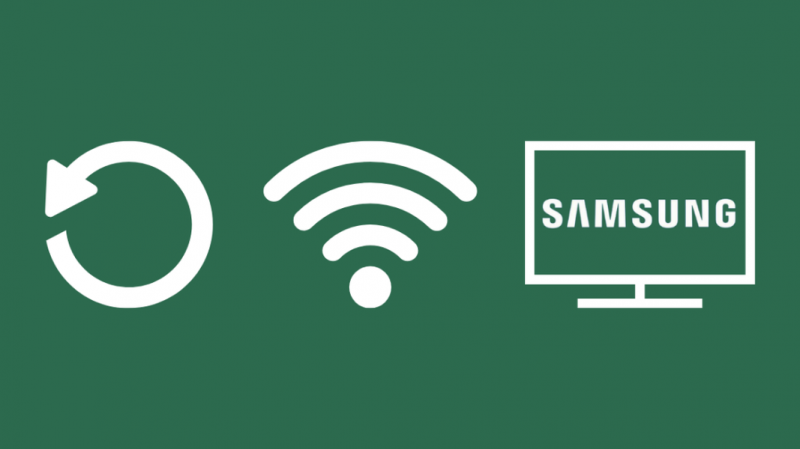
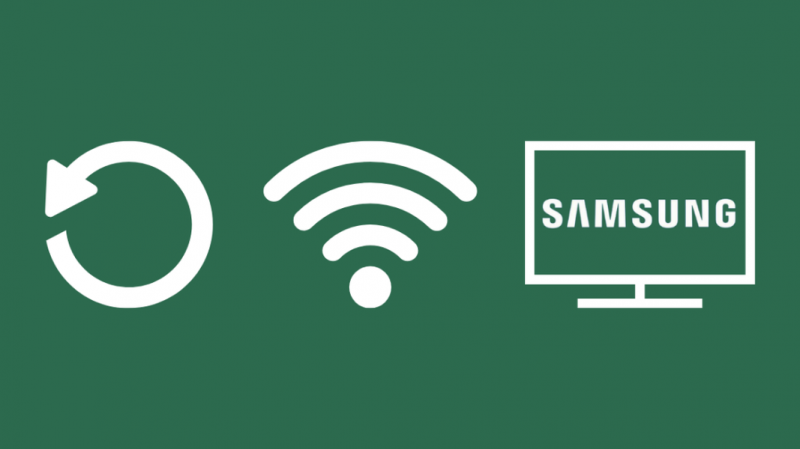
Se sua TV não puder se conectar ao Wi-Fi, é possível que ela não esteja conectada corretamente à sua rede doméstica.
Se o software da sua TV estiver desatualizado e você estiver atrasando as atualizações, há uma grande chance de que isso esteja causando o problema.
Além disso, outros problemas, como configurações incorretas de DNS no seu roteador ou um endereço MAC incorreto, podem gerar esses problemas.
No entanto, para corrigi-los, você pode precisar de ajuda profissional.
Para ver se sua TV está conectada ao Wi-Fi, siga estas etapas:
- Vá para as configurações.
- Selecione Geral.
- Clique em Seleção de rede.
- Selecione Abrir configurações de rede na barra de menus.
- Navegue até o Wi-Fi ao qual você deseja se conectar.
- Digite a senha e selecione concluído.
Se isso não funcionar, tente atualizar a rede da TV.
Para atualizar a rede de uma TV Samsung, siga estas etapas:
Primeiro, pressione o botão Home no controle remoto.
- Vá para as configurações.
- Selecione Geral.
- Clique no menu Rede.
- Selecione a opção Redefinir rede.
- Pressione Enter.
- Reinicie sua TV.
Entre em contato com o suporte da Samsung


Se o problema que você está enfrentando ainda persistir, talvez seja necessário entrar em contato com o Suporte ao cliente Samsung. Você também pode levar a TV ao centro de suporte Samsung mais próximo para obter ajuda imediata.
Considerações finais sobre como redefinir sua TV Samsung
A opção de redefinição nas TVs Samsung ajuda a lidar com problemas e bugs temporários de software.
No entanto, se o problema que você está enfrentando surgir devido a um problema de hardware, a redefinição não será boa.
Portanto, antes de reinicializar o sistema, procure por conexões soltas e certifique-se de que o plugue de alimentação esteja firmemente preso no soquete e não esteja solto.
Conexões frouxas podem causar curto-circuito e também causar danos à placa-mãe.
Além disso, certifique-se de instalar todas as atualizações de firmware recentes.
A empresa distribui firmware regular com atualizações de segurança e patch. Estes são importantes para se livrar de bugs e problemas de segurança.
Atrasar as atualizações levará a problemas de software.
Você também pode gostar de ler:
- Volume da TV Samsung travado: como corrigir
- O aplicativo Xfinity Stream não funciona na TV Samsung: como corrigir
- Como redefinir uma geladeira Samsung em segundos
perguntas frequentes
Existe um botão de reset na TV Samsung?
Não, você precisa redefinir usando o menu da TV.
Como posso redefinir minha TV Samsung sem um controle remoto?
Você pode usar o aplicativo para TV Samsung no seu telefone.
Por que não consigo atualizar minha Samsung Smart TV?
Pode haver um problema com sua internet se você não conseguir atualizar seu sistema.
Como faço para limpar o cache da minha Samsung Smart TV?
Você pode limpar o cache de cada aplicativo individualmente nas configurações do sistema.
Como faço para acessar o menu secreto na minha TV Samsung?
Pressione e segure o botão liga / desliga para desligar a TV e, em seguida, pressione o botão menu.
